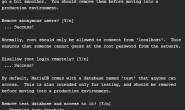搭建微信订阅号后台服务
准备域名
微信公众平台需要配置服务器地址 URL 访问,在实验开始之前,我们要准备域名。
域名注册
如果您还没有域名,可以在腾讯云上选购,过程可以参考下面的视频。
-
视频 - 在腾讯云上购买域名
域名解析
域名购买完成后, 需要将域名解析到实验云主机上,实验云主机的 IP 为:
<您的 CVM IP 地址>
在腾讯云购买的域名,可以到控制台添加解析记录,过程可参考下面的视频:
-
视频 - 如何在腾讯云上解析域名
域名设置解析后需要过一段时间才会生效,通过 ping 命令检查域名是否生效 [?],如:
ping www.yourmpdomain.com
如果 ping 命令返回的信息中含有你设置的解析的 IP 地址,说明解析成功。
注意替换下面命令中的
www.yourmpdomain.com为您自己的注册的域名
申请微信个人订阅号
在开始搭建我们的订阅号服务器之前,需要先拿到订阅号相关信息。
注册开发者账号
如果你还不是微信订阅号开发者,请先在微信公众平台注册:
https://mp.weixin.qq.com
具体注册流程可参考如下视频:
-
视频 - 注册开发者账号
若您已注册,请点击下一步。
获取微信订阅号公众平台认证字段信息
我们需要获取3个字段:AppID Token EncodingAESKey。
登录微信公众平台,依次进入 开发 - 基本配置 可以拿到 AppID。
在基本配置 - 服务器配置 - 修改配置 表单中:
URL 填第一步申请的域名;
Token 用户根据提示填写,用于后面校验服务端合法性;
EncodingAESKey 点击随机生成按钮来生成。
当点击表单提交按钮时,微信会通过 Token 来校验 URL 的合法性,这个我们在后面步骤实现,此界面暂时保留不关闭。
AppID Token EncodingAESKey 这3个参数具体的获取步骤也可以参照下面的视频
-
视频 - 获取微信订阅号信息
搭建 HTTP 服务
下面的步骤,将带大家在服务器上使用 Node 和 Express 搭建一个 HTTP 服务器
安装 NodeJS 和 NPM
使用下面的命令安装 NodeJS 和 NPM
curl --silent --location https://rpm.nodesource.com/setup_8.x | sudo bash - yum install nodejs -y
安装完成后,使用下面的命令测试安装结果
node -v
编写 HTTP Server 源码
创建工作目录
使用下面的命令在服务器创建一个工作目录:
mkdir -p /data/release/weapp
进入此工作目录
cd /data/release/weapp
创建 package.json
在刚才创建的工作目录创建 package.json,添加我们服务器包的名称和版本号,可参考下面的示例。
示例代码:/data/release/weapp/package.json
{
"name": "weapp",
"version": "1.0.0"
}
完成后,使用 Ctrl + S 保存文件
添加 Server 源码
在工作目录创建 app.js,使用 Express.js 来监听 5050 端口[?],可参考下面的示例代码(注:请将 app.js 文件中的token/appid/encodingAESKey等配置项替换为您的订阅号对应的取值)。
示例代码:/data/release/weapp/app.js
// 引用 express 来支持 HTTP Server 的实现
const express = require('express');
// 引用微信公共平台自动回复消息接口服务中间件
var wechat = require('wechat');
// 创建一个 express 实例
const app = express();
// 配置微信公众平台参数,在教程第二步中获取
var config = {
token: 'your token', // 填第二步中获取的 `token`
appid: 'your appid', // 填第二步中获取的 `appid`
encodingAESKey: 'your encodingAESKey', // 填第二步中获取的 `encodingAESKey`
checkSignature: true // 可选,默认为true。由于微信公众平台接口调试工具在明文模式下不发送签名,所以如要使用该测试工具,请将其设置为false
};
app.use(express.query());
app.use('/', wechat(config, function (req, res, next) {
res.reply({
content: '你好,Hello World!',
type: 'text'
});
}));
// 监听端口,等待连接
const port = 5050;
app.listen(port);
// 输出服务器启动日志
console.log(`Server listening at http://127.0.0.1:${port}`);
本实验会以 5050 端口的打开作为实验步骤完成的依据,为了后面的实验步骤顺利进行,请不要使用其它端口号
运行 HTTP 服务
安装 PM2
在开始之前,我们先来安装 [PM2]
npm install pm2 --global
PM2 安装时间可能稍长,请耐心等候 [?]
安装 Express
我们的服务器源码里使用到了 Express 模块,下面的命令使用 NPM 来安装 Express
cd /data/release/weapp npm install express --save
安装 Wechat
我们的服务器源码里使用到了 Wechat 模块,下面的命令使用 NPM 来安装 Wechat
cd /data/release/weapp npm install wechat --save
启动服务
安装完成后,使用 PM2 来启动 HTTP 服务
cd /data/release/weapp pm2 start app.js
现在,您的 HTTP 服务已经在 http://<您的 CVM IP 地址>:5050 运行
要查看服务输出的日志,可以使用下面的命令:
pm2 logs
如果要重启服务,可以使用下面的命令:
pm2 restart app
我们使用 PM2 来进行 Node 进程的运行、监控和管理
NPM 仓库在国内访问速度可能不太理想,如果实在太慢可以尝试使用 CNPM 的 Registry 进行安装:
npm install pm2 -g --registry=https://r.cnpmjs.org/
搭建 nginx 对外服务
NodeJs只是侦听的机器上的 5050 端口,我们使用 nginx 侦听 80 端口提供对外域名服务
安装 Nginx
在 CentOS 上,可直接使用 yum 来安装 Nginx
yum install nginx -y
安装完成后,使用 nginx 命令启动 Nginx:
nginx
此时,访问 http://<您的域名> 可以看到 Nginx 的测试页面 [?]
如果无法访问,请重试用
nginx -s reload命令重启 Nginx
配置 HTTP 反向代理
外网用户访问服务器的 Web 服务由 Nginx 提供,Nginx 需要配置反向代理才能使得 Web 服务转发到本地的 Node 服务。
Nginx 配置目录在 /etc/nginx/conf.d,我们在该目录创建 wechat.conf
示例代码:/etc/nginx/conf.d/wechat.conf
server {
listen 80;
server_name www.example.com; # 改为第一步申请的域名
location / {
proxy_pass http://127.0.0.1:5050;
}
}
按 Ctrl + S 保存配置文件,让 Nginx 重新加载配置使其生效:
nginx -s reload
在浏览器通过 http 的方式访问你解析的域名来测试 HTTP 是否成功启动
使用Server端回复微信消息
提交服务端配置
我们将第二步微信公众平台中保留的表单提交,同时将 基本配置 - 服务器配置 启用
关注、发送与消息回复
首先通过二维码关注微信订阅号
在聊天界面向微信公众号发送一条消息
最终我们会回到一条 你好,Hello World! 的回复
大功搞成
恭喜!您已经完成了搭建微信订阅号后台服务的实验内容!您可以留用或者购买 Linux 版本的 CVM 继续学习。